如何用PS给正方体盒子同时在不同面贴不同图案
1、在PS中打开要贴图的盒子。然后点击右下角倒数第二个图标,创建一个新图层。


2、盒子有3个面展示在外面,所以把需要贴上的图片也一起打开。一共3个图片,如下图。

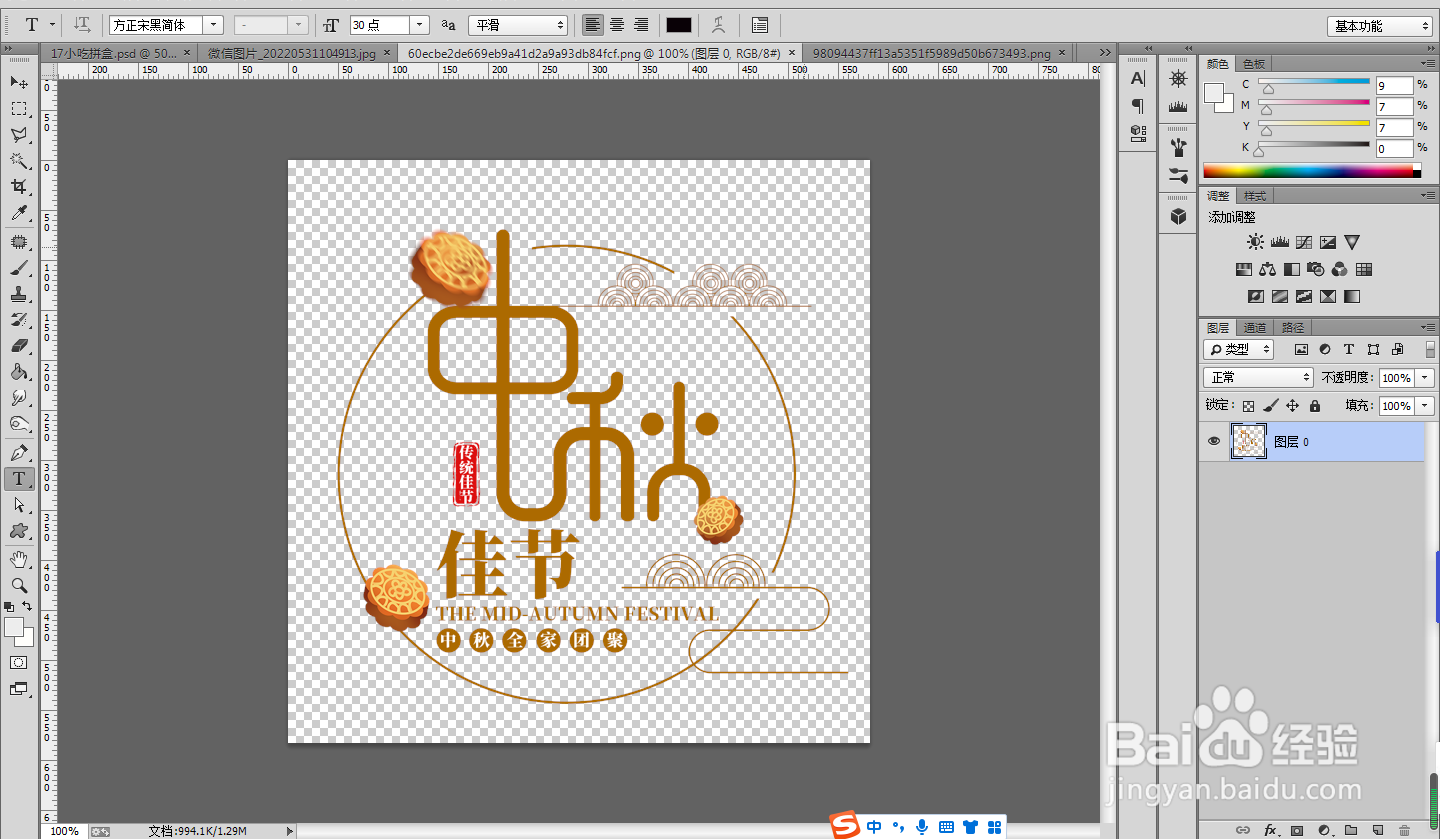

3、打开第一张要贴的图片。然后点击工具栏中
(选择) 工具,然后再点击 全选 。点击完 全选 后 ,图片周围就出现了蚂蚁线证明图片已经被选中。
然后我们再点击工具栏 中 (编辑 ) 选项,会出现很多选项,
然后再选择 (拷贝) 按钮



4、上面步骤是把要贴的图片拷贝好了。 然后我们再回到要准备贴图的盒子这个对话框来。
然后点击工具栏中的(滤镜)工具, 点击后会出现下拉菜单,此时会出现很多选项。点击 选项中的 (消失点)。
点击完 (消失点) 工具后,出弹出一个新的
窗口,然后点击左上角
第二个图标 (创建平面工具)。
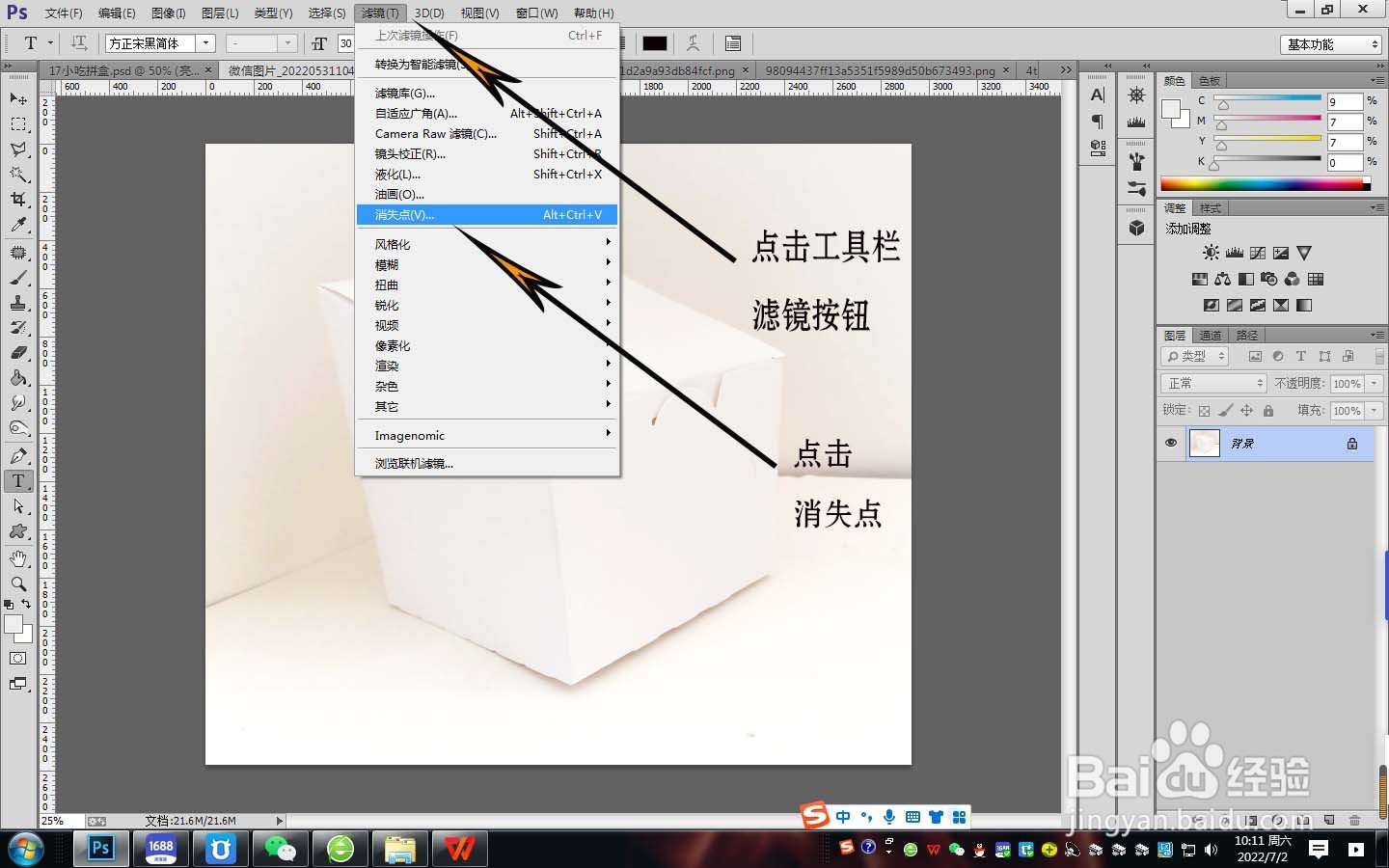
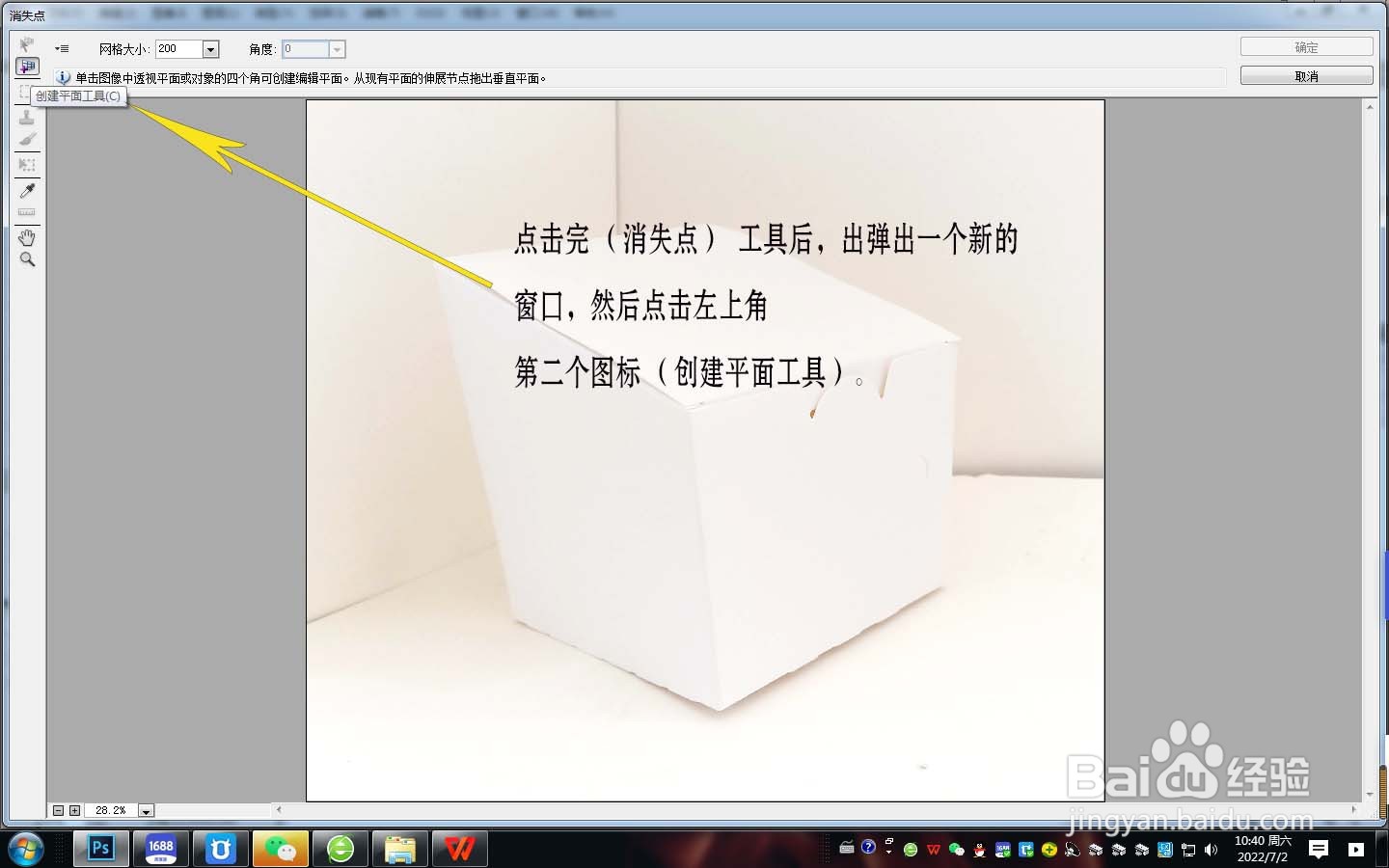
5、点击完 第二个图标后, 界面就会出现一个 小十字按钮 ,然后就可以从盒子图片表面沿着边进行画图。 画完正方形后,会出现一个网格状平面。
点击快捷方式 Ctrl+V,粘贴第二步是拷贝的图片过来。然后再点击Ctrl+T,进行自由变化。把图片拖到合适的位置。然后再点击右上角的确定按钮。
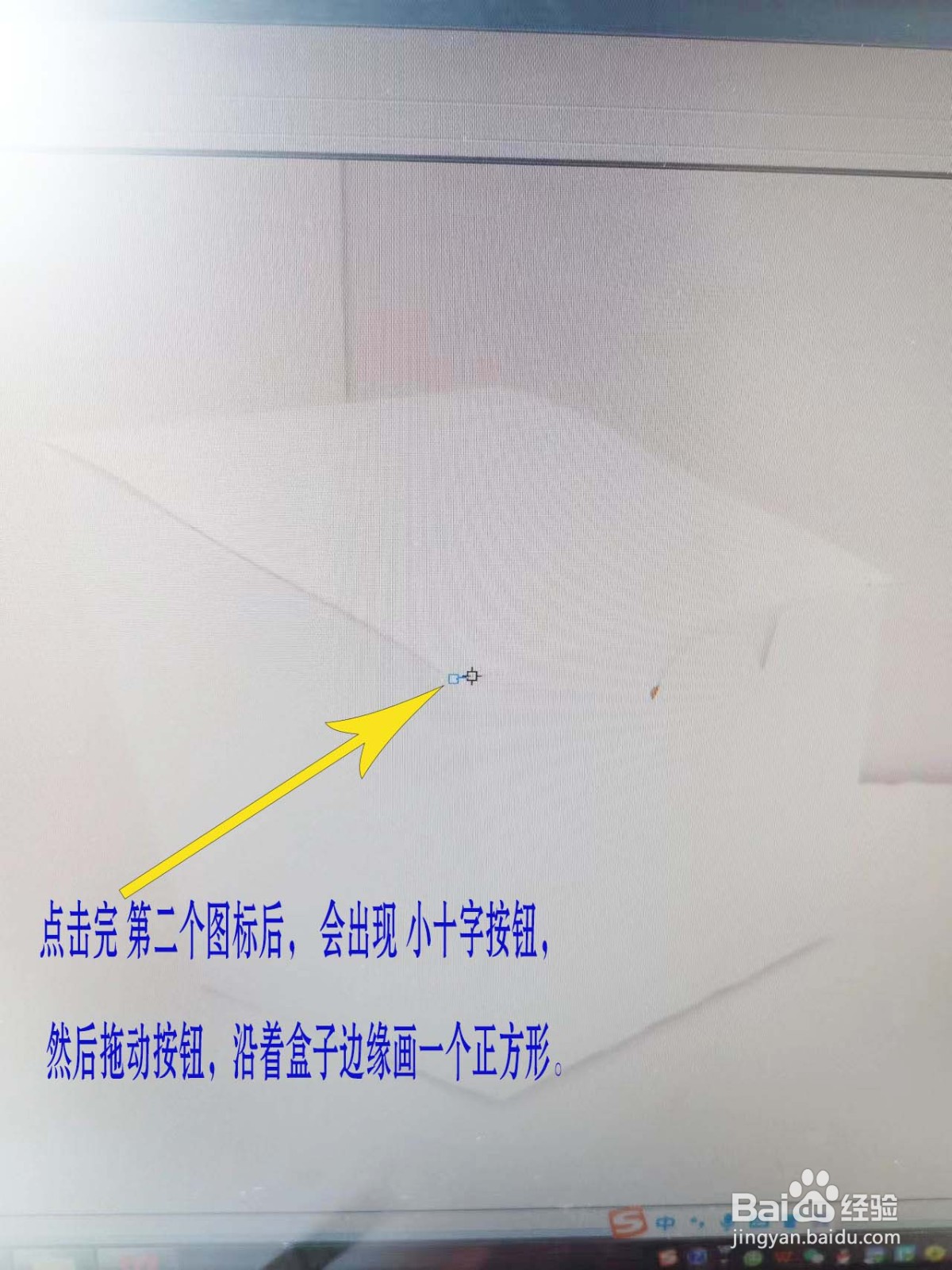
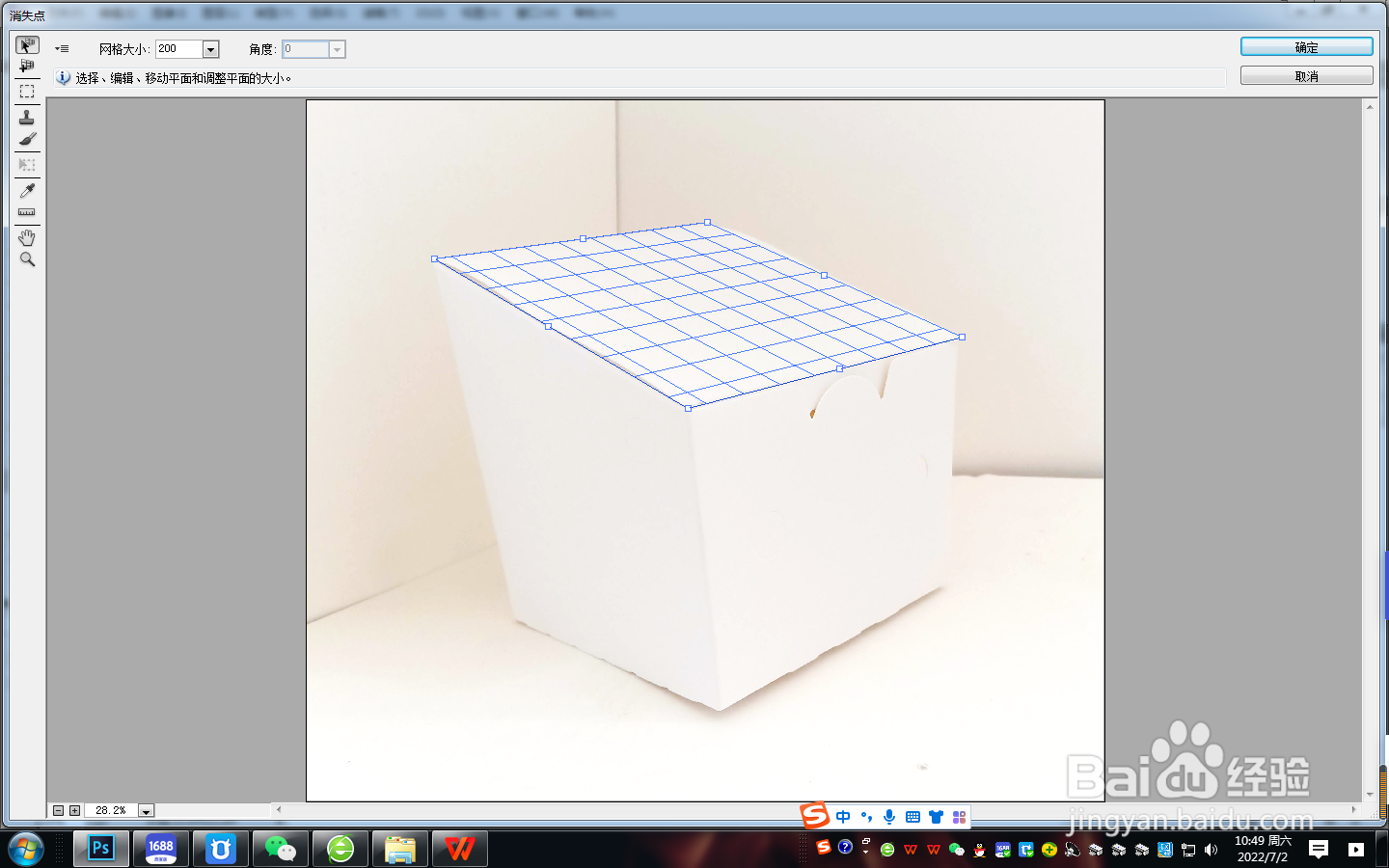


6、点击右侧工具栏,把图层设计成 正片叠底 就可以。 一个面的图片贴图就完成了。 剩下2个图片,照着第一图片贴图的步骤做下来就可以达到 一个盒子不同面可以贴不同图片的效果了。


声明:本网站引用、摘录或转载内容仅供网站访问者交流或参考,不代表本站立场,如存在版权或非法内容,请联系站长删除,联系邮箱:site.kefu@qq.com。
阅读量:70
阅读量:177
阅读量:104
阅读量:122
阅读量:167